
Περιεχόμενο
- στάδια
- Μέθοδος 1 Απενεργοποίηση τερματισμού λειτουργίας υπολογιστή Mac
- Μέθοδος 2 Απενεργοποιήστε τη λειτουργία τερματισμού ενός υπολογιστή Mac που έχει αποκλειστεί
- Μέθοδος 3 Επισκευή Mac προβλήματα επανεκκίνησης
Μπορεί να συμβεί σε υπολογιστή Mac ότι η οθόνη παγώνει ή μια εφαρμογή διακόπτεται. Η μόνη λύση είναι να κλείσει ο υπολογιστής με κάποιο τρόπο και στη συνέχεια να τον επανεκκινήσει, ελπίζοντας ότι η αιτία της συντριβής θα εξαφανιστεί. Μια επανεκκίνηση μπορεί να αποκαταστήσει κάποιες διαδρομές και κατεστραμμένα αρχεία, αλλά το πρόβλημα μπορεί να είναι πιο σοβαρό και πρέπει να χρησιμοποιήσουμε μερικές παρακάμψεις για να σώσουμε την κατάσταση.
στάδια
Μέθοδος 1 Απενεργοποίηση τερματισμού λειτουργίας υπολογιστή Mac
-

Καταλάβετε ότι η αναγκαστική κατάσβεση δεν είναι ασήμαντη. Το Mac σας σχεδιάστηκε για να κλείνει χρησιμοποιώντας την εντολή απενεργοποίηση. Εάν την απενεργοποιήσετε σε καταστροφή (με την εντολή Να αναγκάσετε να φύγετε), τα ανοιχτά και τα πρόσφατα τροποποιημένα αρχεία δεν θα αποθηκευτούν, κάποια άλλα ενδέχεται να καταστραφούν. Αυτός ο ελιγμός είναι όλα εκτός από αθώους.- Εάν είναι δυνατόν, προσπαθήστε να αποθηκεύσετε την εργασία σας προτού εξαναγκάσετε τον τερματισμό του Mac σας.
-

Βρείτε το κουμπί On / Off από το Mac σας. Στο πληκτρολόγιο του φορητού υπολογιστή, θα δείτε ένα κλειδί με ένα εικονίδιο On / Off (
): πατήστε για να απενεργοποιήσετε τη συσκευή.- Σε ένα MacBook χωρίς γραμμή αφής, την αφή On / Off βρίσκεται στην επάνω δεξιά πλευρά του πληκτρολογίου.
- Σε ένα MacBook με γραμμή αφής, το κουμπί On / Off είναι το κλειδί ταυτότητας που βρίσκεται στην άκρα δεξιά της γραμμής αφής.
- Σε ένα iMac, το κουμπί On / Off βρίσκεται πίσω από την οθόνη, κάτω αριστερά.
-

Πιέστε παρατεταμένα το κουμπί On / Off. Έτσι κλείνετε τον υπολογιστή σας. Πρέπει να το κρατήσετε πατημένο έως ότου εξαφανιστεί η οθόνη, μεταξύ 5 και 10 δευτερολέπτων. -

Αφήστε το κουμπί On / Off. Η οθόνη είναι μαύρη, ο υπολογιστής σας είναι απενεργοποιημένος.- Εάν ένα μήνυμα που σας ρωτάει αν θέλετε να απενεργοποιήσετε τον υπολογιστή σας είναι ότι δεν το έχετε πιέσει αρκετό καιρό.
-
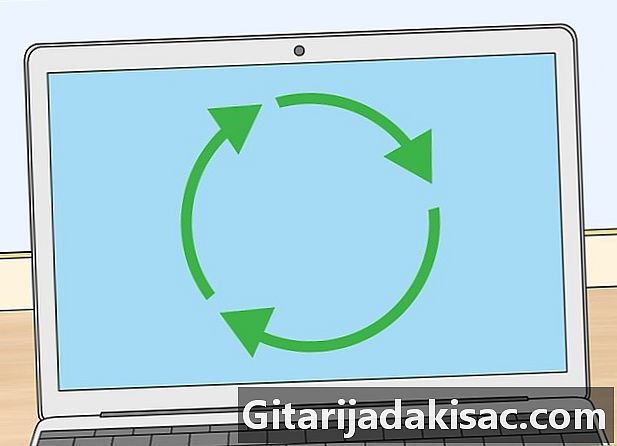
Περιμένετε ένα λεπτό πριν ξεκινήσετε πάλι. Έχει προγραμματιστεί μια καθυστέρηση περίπου ενός λεπτού, η οποία θα σας επιτρέψει να επανεκκινήσετε τον υπολογιστή σας στους κανόνες της τέχνης.
Μέθοδος 2 Απενεργοποιήστε τη λειτουργία τερματισμού ενός υπολογιστή Mac που έχει αποκλειστεί
-

Προσδιορίστε τη σοβαρότητα του προβλήματος. Εάν η οθόνη σας Mac είναι κατεψυγμένη, αν δεν μπορείτε να εκτελέσετε τίποτα και ο δείκτης του ποντικιού είναι κολλημένος, μεταβείτε στο τέταρτο βήμα.- Αν ορισμένα στοιχεία εξακολουθούν να είναι ενεργά, όπως ο κινούμενος δρομέας, το πρώτο βήμα είναι να εγκαταλείψετε με σθένος την εφαρμογή που έχει φυτευτεί.
-
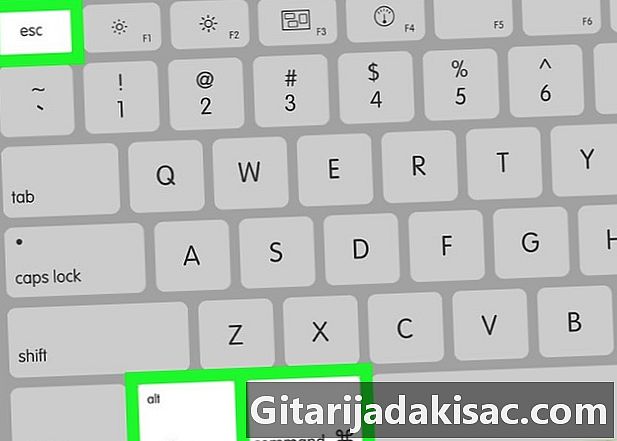
Προσπαθήστε να αφήσετε την ελαττωματική εφαρμογή. Εάν παρατηρήσετε ότι το Mac σας έχει καταρρεύσει ως αποτέλεσμα του ανοίγματος μιας εφαρμογής, η λύση είναι να προσπαθήσετε να τερματίσετε αυτήν την εφαρμογή. λειτουργούν ως εξής:- κάντε το συνδυασμό πλήκτρων παραγγελία+alt+Esc και εμφανίζεται ένα παράθυρο κλεισίματος, εκείνο της λειτουργίας Να αναγκάσετε να φύγετε ;
- στη λίστα, κάντε κλικ στο πρόγραμμα για να κλείσετε με βία.
- στο κάτω μέρος του παραθύρου, κάντε κλικ στο κουμπί Να αναγκάσετε να φύγετε ;
- επιβεβαιώστε την επιθυμία σας να κλείσετε την εφαρμογή.
-

Προσπαθήστε να καταγράψετε τι μπορείτε. Βεβαίως, ένα πρόγραμμα έχει παγώσει, αλλά πριν κάνετε οτιδήποτε, αποθηκεύστε τα τρέχοντα αρχεία των προγραμμάτων που εξακολουθούν να ανταποκρίνονται. Η εγγραφή περνάει από την παραγγελία
παραγγελία+Sτο πρόγραμμα που είναι ακόμα ενεργό πρέπει να βρίσκεται στο προσκήνιο.- Η αναγκαστική κατάσβεση θα περάσει από το κλείσιμο χωρίς ειδοποίηση όλων των ανοιγμένων προγραμμάτων, οι τελευταίες τροποποιήσεις των αρχείων δεν θα αποθηκευτούν.
- Πολλά προγράμματα, όπως αυτά της σουίτας Το Microsoft Office, κάνουν τακτικά αντίγραφα ασφαλείας που μπορούν να ανακτηθούν κατά την επόμενη επανεκκίνηση.
-

Βρείτε το κουμπί On / Off από το Mac σας. Οι περισσότεροι υπολογιστές Mac διαθέτουν ένα πραγματικό κουμπί στο οποίο υπάρχει ένα εικονίδιο On / Off (
). Πατήστε για να απενεργοποιήσετε τη συσκευή σας.- Σε ένα MacBook χωρίς γραμμή αφής, την αφή On / Off βρίσκεται στην επάνω δεξιά πλευρά του πληκτρολογίου.
- Σε ένα MacBook με γραμμή αφής, το κουμπί On / Off είναι το κλειδί ταυτότητας που βρίσκεται στην άκρα δεξιά της γραμμής αφής.
- Σε ένα iMac, το κουμπί On / Off βρίσκεται πίσω από την οθόνη, κάτω αριστερά.
-

Πιέστε παρατεταμένα το κουμπί On / Off. Εάν η οθόνη σας είναι παγωμένη, πατήστε αυτό το κουμπί όσο χρειάζεται για να κλείσετε το μηχάνημα. Δεν είναι απαραίτητο να πιέσετε σκληρά, αυτό το κουμπί είναι πολύ ευαίσθητο. -

Αφήστε το κουμπί On / Off. Όταν η οθόνη είναι μαύρη, το μηχάνημά σας είναι απενεργοποιημένο, μπορείτε να αφαιρέσετε το δάχτυλό σας από το κουμπί τροφοδοσίας.- Για να βεβαιωθείτε ότι ο υπολογιστής είναι απενεργοποιημένος, περιμένετε ένα λεπτό πριν κάνετε κάτι. Κανονικά, σταματά πριν, αλλά μπορεί να συμβεί ότι συνεχίζει να βγαίνει, εμφανίζεται μερικές φορές ένας τροχός αναμονής.
-

Επανεκκινήστε τον υπολογιστή σας μετά από αυτό το λεπτό. Η λειτουργία γίνεται με το πάτημα του πλήκτρου ξανά On / Off. Δεν χρειάζεται να πιέζετε σκληρά ή πολύ. Κανονικά, αν το πρόβλημα δεν ήταν πολύ κακό, ο υπολογιστής σας πρέπει να λειτουργεί και πάλι.- Εάν το Mac σας διακόψει την επανεκκίνηση, τότε θα χρειαστεί η επόμενη μέθοδος για να προσπαθήσετε να λύσετε το πρόβλημα.
Μέθοδος 3 Επισκευή Mac προβλήματα επανεκκίνησης
-

Ξεκινήστε τον υπολογιστή σας σε ασφαλή λειτουργία. Εάν ο υπολογιστής σας παγώσει ξανά μετά την επανεκκίνηση, ξεκινήστε τη δεύτερη φορά ενώ πιέζετε το κουμπίαλλαγή. Απελευθερώστε όταν εμφανιστεί το λογότυπο της Apple. Ο υπολογιστής επανεκκινείται σε ασφαλή λειτουργία και αν είστε ενημερωμένοι με τα βοηθητικά προγράμματα, θα προσπαθήσει να επιδιορθώσει το τι μπορεί να είναι.- Το Safe Boot έχει σχεδιαστεί μόνο για να διορθώνει προβλήματα, δεν μπορεί να χειριστεί την εκτέλεση του συνόλου του λογισμικού σας. Μόλις επιλυθεί το πρόβλημα, επανεκκινήστε κανονικά τον υπολογιστή σας.
-
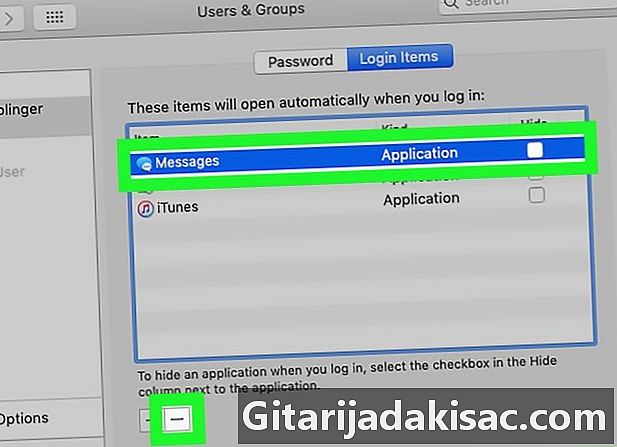
Απενεργοποιήστε την αυτόματη εκτέλεση ενός προγράμματος. Η εκκίνηση σε ασφαλή λειτουργία εμποδίζει την αυτόματη εκτέλεση του προγράμματος. Για να απενεργοποιήσετε αυτήν την αυτόματη λειτουργία, ακολουθήστε τα εξής βήματα:- ανοιχτό Προτιμήσεις συστήματος από το μενού μήλο (

) ; - κάντε κλικ στο Χρήστες και ομάδες ;
- στα αριστερά, κάντε κλικ στον λογαριασμό χρήστη.
- κάντε κλικ στην καρτέλα άνοιγμα ;
- επιλέξτε το πρόγραμμα που προκαλεί το πρόβλημα.
- κάντε κλικ στο κουμπί - το οποίο βρίσκεται στο κάτω αριστερό μέρος.
- ανοιχτό Προτιμήσεις συστήματος από το μενού μήλο (
-

Καταργήστε την εγκατάσταση του προγράμματος που δεν έγινε σωστά. Σε περίπτωση που έχετε εντοπίσει το πρόγραμμα που προκάλεσε τη συντριβή, είναι προτιμότερο να την απεγκαταστήσετε, ίσως την επανεγκαταστήσετε καθαρά. Με έθιμο, θα ξέρετε ποια από τις δύο λύσεις θα επιλέξετε. Προχωρήστε ως εξής:- άνοιγμα του φακέλου Finder (

) ; - κάντε κλικ στο φάκελο εφαρμογές, αλλιώς, κατεβάστε το μενού κινήσει (στην κύρια γραμμή), στη συνέχεια επιλέξτε εφαρμογές ;
- να βρείτε το πρόγραμμα που είναι προβληματικό.
- σύρετε το εικονίδιό του στα σκουπίδια.
- άνοιγμα του φακέλου Finder (
-
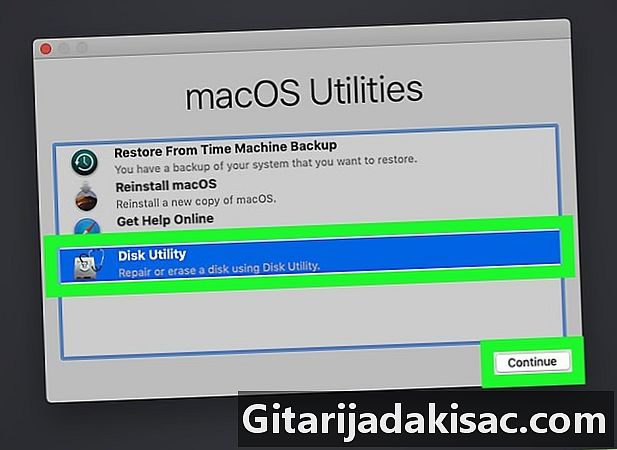
Επισκευάστε το σκληρό δίσκο. Εάν η συντριβή δεν σχετίζεται με ένα συγκεκριμένο πρόγραμμα, είναι απαραίτητο να εκτελέσετε επισκευή σκληρού δίσκου: το πρόβλημα μπορεί να μην επιλυθεί, αλλά αυτό είναι απαραίτητο σε όλες τις περιπτώσεις. Κάνετε τα εξής:- κάνοντας το συνδυασμό πλήκτρων παραγγελία+Ε, επανεκκινήστε τον υπολογιστή σας.
- στην οθόνη εκκίνησης, κάντε κλικ στην επιλογή Βοηθητικό πρόγραμμα δίσκου ;
- κάντε κλικ στο συνεχίσετε ;
- επιλέξτε τη δισκέτα εκκίνησης και στη συνέχεια κάντε κλικ στο κουμπί OK Επισκευάστε το δίσκο ;
- η λειτουργία είναι συχνά μεγάλη, είστε υπομονετικοί, μετά από τις οποίες θα επανεκκινήσετε τον υπολογιστή σας.
-

Επαναφέρετε τον ελεγκτή διαχείρισης συστήματος (SMC). Αυτό το στοιχείο διαχειρίζεται έναν πολύ μεγάλο αριθμό άλλων στοιχείων υλικού. Ως εκ τούτου, χρειάζεται αποθηκευμένα δεδομένα τα οποία, για έναν ή άλλο λόγο, ενδέχεται να έρχονται σε σύγκρουση. Σε αυτήν την περίπτωση, αφού δοκιμάσατε όλα όσα έχουν προταθεί προηγουμένως, αλλά χωρίς αποτέλεσμα, είναι απαραίτητο να προχωρήσετε στην επαναφορά αυτού του SMC.- Σε ένα φορητό υπολογιστή με ακίνητη μπαταρία, απενεργοποιήστε τον υπολογιστή σας και συνδέστε τον στην πρίζα. Στο αριστερό μέρος του ενσωματωμένου πληκτρολογίου, κάντε το συνδυασμό αλλαγή+έλεγχος+⌥ Επιλογή ενώ πιέζετε το κουμπί On / Off, στη συνέχεια αφήστε τα όλα. Πατήστε ξανά το κουμπί λειτουργίας.
- Σε ένα φορητό υπολογιστή με αφαιρούμενη μπαταρία, απενεργοποιήστε τον υπολογιστή, αποσυνδέστε τον προσαρμογέα, αφαιρέστε την μπαταρία και πατήστε το κουμπί On / Off για πέντε δευτερόλεπτα. Αφήστε το, τοποθετήστε την μπαταρία στη θέση της και, στη συνέχεια, πατήστε ξανά το κουμπί On / Off.
- Σε ένα επιτραπέζιος υπολογιστής (iMac), απενεργοποιήστε τη συσκευή σας και αποσυνδέστε το καλώδιο τροφοδοσίας. Περιμένετε μερικά δευτερόλεπτα και στη συνέχεια επανασυνδέστε το καλώδιο. Περιμένετε πέντε δευτερόλεπτα και, στη συνέχεια, πατήστε το κουμπί On / Off.